在电脑使用过程中,我们可能会遇到系统崩溃、病毒感染等问题,这时重做系统是一种常见的解决方法。本文将以使用U盘给台式电脑重做系统为主题,为大家提供一份详细的教程指南。

1.检查U盘的容量和格式:确保你的U盘容量足够,一般建议至少16GB以上,并且格式为FAT32,否则需要先进行格式化。
2.下载系统镜像文件:从官方网站或信任的第三方渠道下载你想要安装的操作系统镜像文件,确保文件完整且没有损坏。
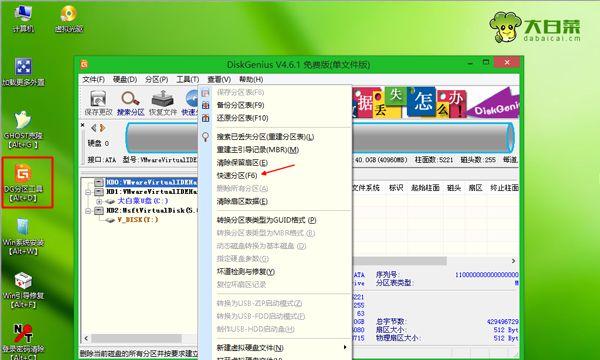
3.创建可引导的U盘:使用专业的U盘启动制作工具(如Rufus),选择你下载的镜像文件并将其写入U盘中,生成可引导的U盘。
4.备份重要文件:在重做系统之前,务必备份所有重要文件,以免数据丢失。可以将文件复制到外部硬盘、云存储或其他安全的存储设备中。
5.修改电脑启动顺序:重启台式电脑,在开机画面按下相应的按键(通常是Delete、F2或F12)进入BIOS设置界面,将U盘设为首要启动设备。

6.插入U盘并重启电脑:将制作好的可引导U盘插入台式电脑的USB接口,并重启电脑。系统会自动从U盘启动。
7.进入系统安装界面:根据引导界面提示,选择语言、时区等相关设置,然后点击“安装”开始安装系统。
8.硬盘分区和格式化:选择目标硬盘分区,可以选择快速格式化或完全格式化,建议选择完全格式化以确保数据安全。
9.安装系统:选择系统安装路径和版本,根据指引完成系统安装过程。安装时间可能会有所耗费,请耐心等待。
10.安装驱动程序:系统安装完成后,根据电脑型号下载对应的驱动程序,并逐一安装以保证电脑硬件能够正常运行。
11.安装常用软件:根据个人需求,下载并安装常用的软件和工具,如浏览器、办公套件、杀毒软件等。
12.更新系统和驱动:安装完成后,及时进行系统和驱动的更新,以获取最新的功能和修复已知问题。
13.恢复备份的文件:将之前备份的重要文件复制回电脑中相应的位置,确保数据的完整性和可用性。
14.优化系统设置:根据个人偏好和需求,对系统进行优化设置,包括桌面背景、屏幕分辨率、系统主题等。
15.测试和调试:重做系统后,进行必要的测试和调试,确保所有硬件和软件都能正常运行。
通过本文提供的完全指南,你可以轻松地使用U盘给台式电脑重做系统。重做系统是解决电脑问题的有效方法,同时也是保持电脑高效稳定运行的重要措施。记得在操作前备份重要文件,并且根据个人需求及时更新系统和驱动,保持电脑安全和高效运行。

























